
Inhaltsverzeichnis:
- Autor John Day [email protected].
- Public 2024-01-30 07:21.
- Zuletzt bearbeitet 2025-01-23 12:52.

Regelmäßige Nachrichten über groß angelegte Hackerangriffe und staatliche Überwachung führen dazu, dass immer mehr Menschen Klebeband auf ihre Webcams kleben. Aber warum ist 2017 ein albernes Stück Klebeband das einzige, was garantiert, dass uns niemand beobachtet? Was wir brauchen, ist dedizierte Datenschutz-Hardware! Hardware kann nicht aus der Ferne gehackt werden, und wenn es sich um Open Source handelt, kann eine große Community garantieren, dass es keine Hintertüren gibt. Die Bedeutung des Schutzes Ihrer Daten ist nicht zu unterschätzen in einer Welt, in der immer intelligentere KIs immer mehr Daten sammeln und Daten selbst extrem wertvoll werden, z. B. im Fall von Kryptowährung.
Die zukünftige Vision dieses Projekts besteht darin, dass jedes Gerät ein isoliertes Rechenmodul benötigt, das Ihre kryptografischen Schlüssel speichern und Ihre Datenerfassungsgeräte steuern kann.
In diesem unterhaltsamen Projekt demonstrieren wir die Leistungsfähigkeit eines Hardware-Sicherheitsmoduls als Wächter für Ihre Privatsphäre und sensible Daten. Schützen Sie sich vor Hackern und erweitern Sie Ihre eigenen Hacking-Fähigkeiten mit einem internen Arduino in Ihrem Laptop. Wir zeigen, wie Sie Ihre Webcam fest umschalten und Ihrem Laptop ein isoliertes Rechenmodul hinzufügen.
Was du brauchst:
- Ein Laptop mit genügend freiem Platz (wörtlich), vorzugsweise einem leeren Laufwerksschacht. Wir haben das HP Elitebook 2560P verwendet, das billig und alt ist, aber wie ein Panzer gebaut ist.
- Ein Arduino, ohne Header oder sperrige Ports.
- 3D-Druck-Einrichtungen.
- Lötkolben und grundlegende Werkzeuge und Elektronikbedarf.
- Multimeter
- kleiner Wippschalter
- 40-Pin-IDE-Anschluss und -Kabel
- Slimline-SATA-Anschluss
- Die Bereitschaft, Ihren Laptop zu zerstören.
Schritt 1: Öffnen Sie es


Oft werden Webcam-Kabel vom Bildschirm in das Videokabel integriert. Der einfachste Weg, das Stromkabel von der Webcam abzufangen, besteht darin, dies in der Nähe der Webcam selbst zu tun. Dazu müssen Sie den Bildschirm zerlegen.
Schritt 2: Schneiden Sie den grünen Draht ab
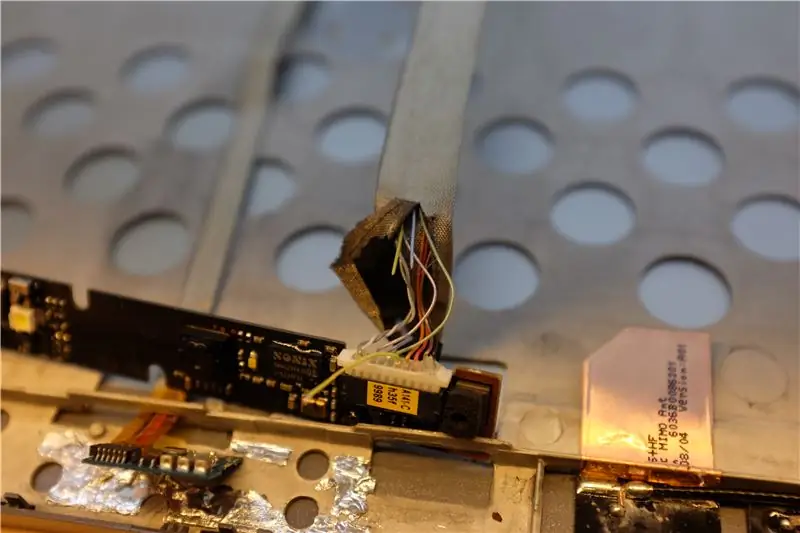
Das ist das Knifflige, Webcam-Kabel sind nicht immer gleich farbkodiert. Messen Sie also sorgfältig die Spannung am Webcam-Anschluss, wenn der Laptop eingeschaltet ist. Versuchen Sie, jede Verbindung zu identifizieren. Wir suchen das 5 Volt Stromkabel. Wenn Sie es gefunden haben, können Sie es abfangen, einen Teil des Kabelbündels demontieren und vorsichtig abschneiden. In unserem Fall war es ein grünlicher Draht.
Schritt 3: Umgehen Sie das Netzkabel
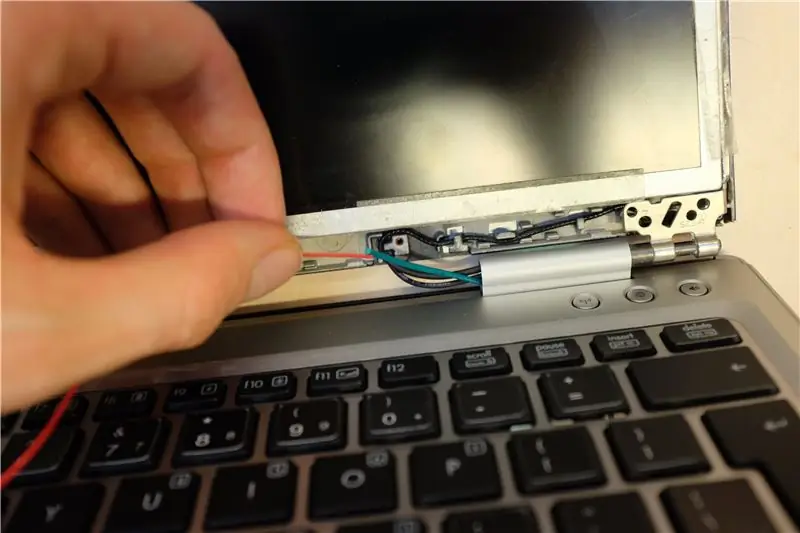
Nachdem Sie das Webcam-Kabel abgefangen haben, testen Sie unbedingt, ob die Webcam erfolgreich deaktiviert wurde. Jetzt können Sie Ihr neues Stromkabel anlöten. Stellen Sie sicher, dass Sie alle Verbindungen isolieren, damit sie nicht kurzgeschlossen werden. Testen Sie als Nächstes Ihr Netzkabel, indem Sie es an eine beliebige 5-V-Quelle des Laptops anschließen. Am einfachsten ist es, es an den 5-V-Port eines Arduino anzuschließen, während es an Ihren Laptop angeschlossen ist. Testen Sie nun, ob die Webcam wieder funktioniert. Achtung, Sie müssen den Computer möglicherweise neu starten, während er angeschlossen ist, da das BIOS die Webcam beim Start erkennen muss.
Schließlich, wenn es funktioniert, können Sie Ihr neues Kabel durch das Gehäuse des Laptops zum Laufwerksschacht führen.
Schritt 4: 3D-Druck Ihres benutzerdefinierten Laufwerksschachts


Sie können einen Container für Ihr Hardwaremodul entwerfen und in 3D drucken und darin beliebig viele Schalter, LEDs oder I/O platzieren. Holen Sie sich zunächst die Maße von Ihrem Originallaufwerk und replizieren Sie diese in einem CAD-Programm. Wir haben es ein paar Millimeter schmaler gemacht, damit die Kabel locker sitzen. Wir haben einen Hardswitch für die Webcam und einen 40-Pin-IDE-Anschluss für unser Arduino I/O hinzugefügt, der von alten PCs gerettet werden kann.
Schritt 5: Ändern Sie das Arduino
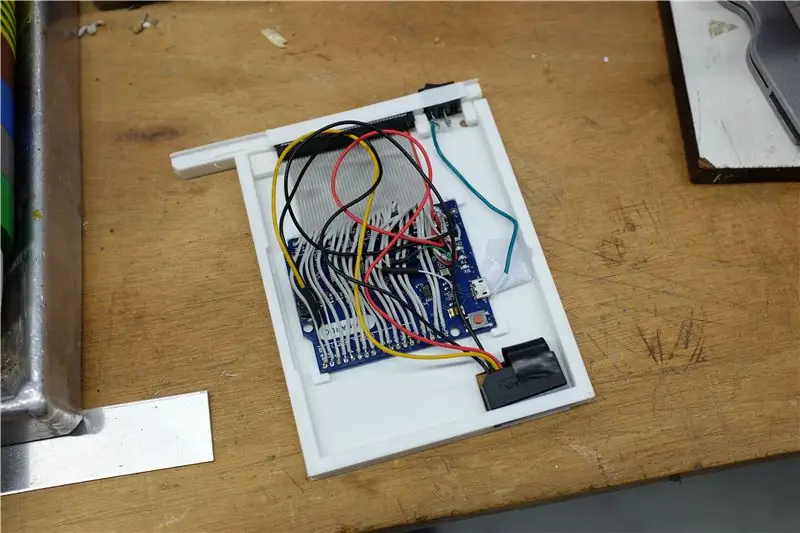
Entlöten Sie die sperrigen E / A-Anschlüsse und den Stromanschluss vom Arduino, um ihn vollständig flach zu machen. Wir haben einen Leonardo verwendet, der einen flachen Micro-USB-Anschluss hat. Als nächstes löten Sie Ihr I / O-Anschlusskabel an die Arduino I / O-Ports, stellen Sie sicher, dass Sie dokumentieren, welcher Port welcher für später ist, sobald er in Ihrem Laptop ist, ist es unmöglich zu sehen. Wir haben auch die USB-Datenkabel an den 40-Pin-Anschluss gelötet, damit wir den Arduino extern programmieren können. Wenn Sie mutig genug sind, können Sie es auch intern direkt an einen der Laptop-USB-Ports löten. Vorerst haben wir jedoch einen SATA-Anschluss verwendet, um den Arduino direkt über den SATA-Port des Laufwerksschachts mit Strom zu versorgen. Beachten Sie, dass es sich um einen kleineren Typ als Ihre SATA-Festplatte handelt.
Schritt 6: Montage




Kleben oder kleben Sie lose Teile und Kabel an Ort und Stelle. Stellen Sie sicher, dass Sie zuerst alles testen. Wenn alles funktioniert, wird es wahrscheinlich nicht das erste Mal. Herzlichen Glückwunsch, Sie können jetzt alles zusammenbauen und das Modul in Ihrem Laptop installieren. In unserem Fall hält der SATA-Anschluss das Gerät gut genug an Ort und Stelle, aber wenn nicht, können Sie einige Schrauben oder Klebeband hinzufügen, um es in Ihrem Laptop zu befestigen. Stellen Sie nur sicher, dass Sie Ihr Motherboard nicht durchschrauben!
Schritt 7: Erweitern Sie Ihre Fähigkeiten
Die Zukunftsvision ist, dass das Arduino als isoliertes Rechenmodul zum Beispiel Ihre kryptografischen Schlüssel speichern und Ihre Datenerfassungsgeräte steuern könnte.
Aber für die Heimwerker da draußen:
Denken Sie an die Möglichkeiten, die das interne Arduino eröffnet! Sie können jetzt LEDs, Schalter, (kleine) Aktoren und Steckbretter direkt an Ihren Laptop anschließen! Der Nachteil, Sie brauchen genug freien Platz in Ihrem Laptop, buchstäblich Platz, dafür ist der selten genutzte Laufwerksschacht perfekt. Aber vielleicht können wir es in Zukunft in kleinere Räume passen, oder vielleicht kann es ein externes Add-On sein.
Empfohlen:
Erstellen Sie Ihren eigenen erweiterten Kontext; ein TfCD-Projekt: 7 Schritte (mit Bildern)

Erstellen Sie Ihren eigenen erweiterten Kontext; a TfCD-Projekt: Diese Anleitung erklärt, wie Sie Ihrer physischen Umgebung mit Ihrem Smartphone ein zusätzliches Erlebnis hinzufügen können. Sie können diese Erfahrung mit anderen teilen und sie sehen lassen, welche Elemente in der Welt verborgen sind, die nur zugänglich ist
Kostenlose Videos für iTunes (und Ihren iPod): 5 Schritte

Kostenlose Videos für ITunes (und Ihren iPod): Eine einfache Möglichkeit, kostenlose Videos zu erhalten und sie Ihrer iTines-Bibliothek hinzuzufügen. Danach können Sie sie zu Ihrem iPod hinzufügen (wenn er Video unterstützt) * My 1st Instructable
Laptop-Riser für weniger als 1 € in 5 Minuten: 5 Schritte

Laptop-Riser für weniger als 1 € in 5 Minuten: Ich habe einige Lösungen ausprobiert, um mein Netbook für eine bessere Kühlung zu erhöhen, aber sie waren zu groß oder zu teuer. Also kam ich auf folgendes: Der einfache und günstige Riser
So bauen Sie einen CD-DJ / Laptop-Ständer für 20€: 4 Schritte

So bauen Sie einen CD-DJ / Laptop-Ständer für 20€: Machen Sie Ihren DIY-CD-DJ- oder Laptop-Ständer mit einer LCD-TV-Wandhalterung, dem Bein eines Bettes und der Hilfe von IKEA. Einfach & billig
Mehr Leistung für Ihren PC. (Zweites Netzteil Netzteil): 3 Schritte

Mehr Leistung für Ihren PC. (Zweites Netzteil Netzteil): Diese Anleitung zeigt Ihnen, wie Sie Ihnen ein wenig Spielraum geben können, wenn Ihre Grafikkarte (oder wenn Sie nur eine 12-V-Schiene haben, die sowohl der CPU als auch der Grafikkarte mehr Strom geben kann). Kurz bevor wir beginnen, ist dies nicht die Einrichtung von Master und Slave
